日常工作中,想必大家都会遇到这样的问题:PDF页面多而不方便打印。如果能合并打印就好啦。那么,PDF打印怎么把两页打在一页上呢?一起来学习这个方法吧!
PDF打印容易踩到的坑
文本过小或模糊:将两页内容缩小到一页,可能导致文本变得过小或模糊,影响阅读体验。
内容重叠:如果两页内容在合并时没有正确对齐或调整,可能导致内容重叠或错位,影响打印效果。
边距设置不当:打印时需要注意设置合适的边距,否则可能会造成内容被裁切或遮挡。
如果你也有以上的困扰,不妨可以参考以下几个方法,总有一款适合你。
方法一:使用UPDF编辑器
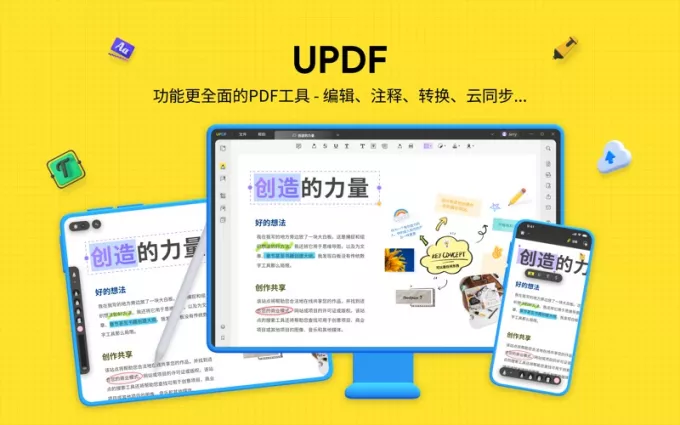
UPDF的优势:
简便操作:UPDF提供直观易用的界面和操作流程,使得页面合并打印变得简单快捷。
精确调整:UPDF可以精确调整页面的对齐、大小和边距,确保合并后的打印效果符合预期。
多种合并方式:UPDF支持多种页面合并方式,包括两页合并为一页、多页合并为一页等,满足不同需求。
可视化预览:UPDF提供实时的打印预览功能,可以在打印前查看合并效果,避免出现错位或缺失的情况。
稳定性和准确性:UPDF编辑器具有稳定性和准确性,能够确保合并打印过程中不出现错误或内容丢失。
多平台支持:UPDF支持多种操作系统,包括Windows、Mac、iOS和Android,用户可以在不同设备上轻松使用。
用UPDF将两页PDF合并打印的步骤
1、打开PDF文档或者拖拽导入。
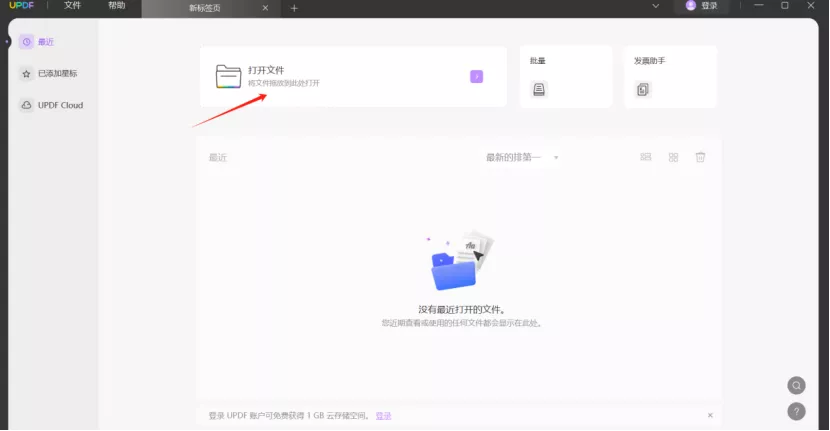
2、【文件】,然后点击【打印】。或者按Ctrl+P快捷键。
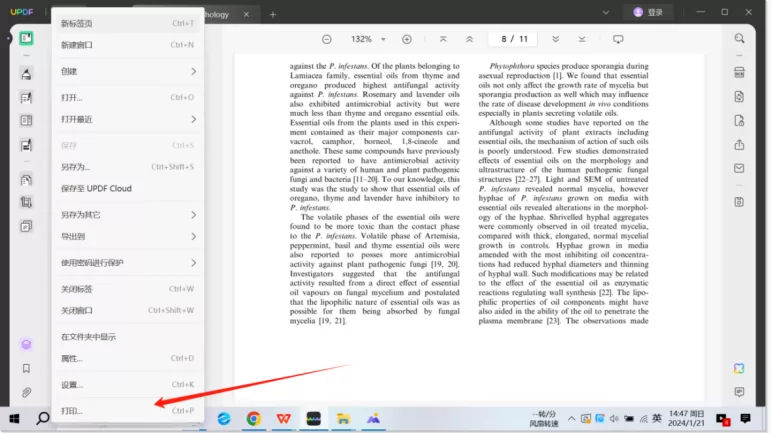
3、设置“调整页面大小和页面处理”,设置每张纸打印的页数即可。
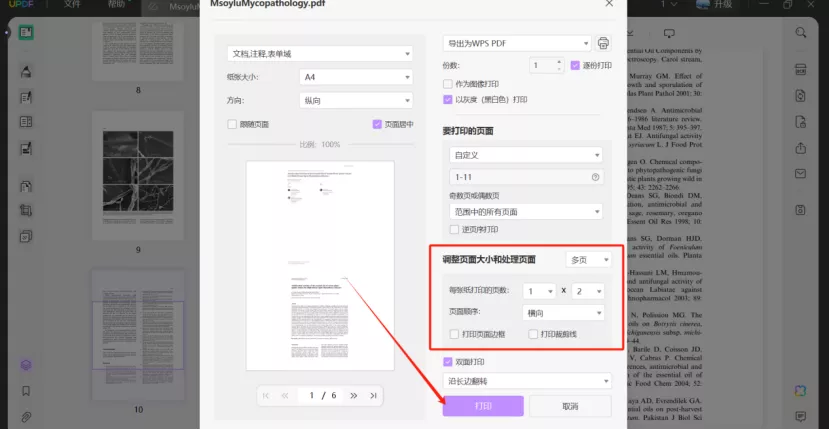
方法二:使用PDF在线编辑工具Smallpdf

将PDF文件上传到Smallpdf,选择PDF的合并选项功能,可以进行相应的页面合并。但完成合并之后需要把文件下载保存到桌面才能再进行打印。这点上就不太灵活。
方法三:使用WPS
都知道WPS是常见的办公室软件,其实它也可以实现PDF打印怎么把两页打在一页上,只需要在打印PDF文档的时候,进行相应的打印设置即可完成。
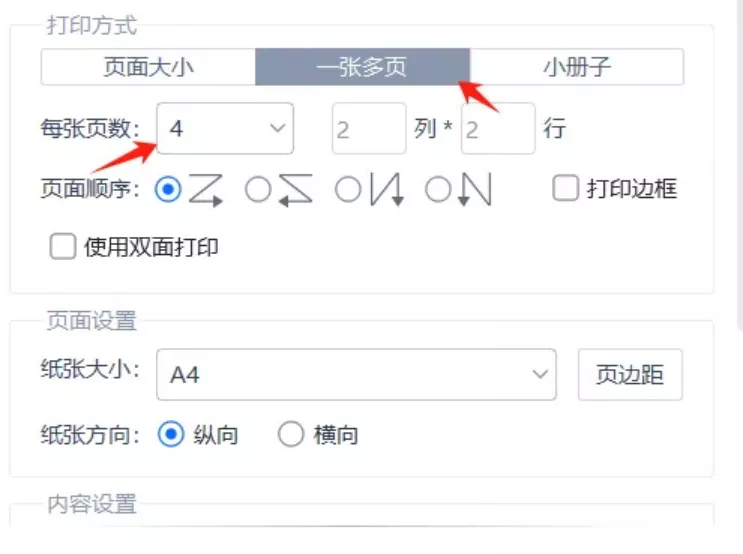
总结
PDF打印怎么把两页打在一页上?以上几个方法,我会使用UPDF比较多,因为它的功能更为齐全,不需要中途更换编辑器使用。此外,它的安装包也十分轻巧。赶紧点击免费下载试试吧!
 UPDF
UPDF AI 网页版
AI 网页版 Windows 版
Windows 版 Mac 版
Mac 版 iOS 版
iOS 版 安卓版
安卓版

 AI 单文件总结
AI 单文件总结 AI 多文件总结
AI 多文件总结 生成思维导图
生成思维导图 深度研究
深度研究 论文搜索
论文搜索 AI 翻译
AI 翻译  AI 解释
AI 解释 AI 问答
AI 问答 编辑 PDF
编辑 PDF 注释 PDF
注释 PDF 阅读 PDF
阅读 PDF PDF 表单编辑
PDF 表单编辑 PDF 去水印
PDF 去水印 PDF 添加水印
PDF 添加水印 OCR 图文识别
OCR 图文识别 合并 PDF
合并 PDF 拆分 PDF
拆分 PDF 压缩 PDF
压缩 PDF 分割 PDF
分割 PDF 插入 PDF
插入 PDF 提取 PDF
提取 PDF 替换 PDF
替换 PDF PDF 加密
PDF 加密 PDF 密文
PDF 密文 PDF 签名
PDF 签名 PDF 文档对比
PDF 文档对比 PDF 打印
PDF 打印 批量处理
批量处理 发票助手
发票助手 PDF 共享
PDF 共享 云端同步
云端同步 PDF 转 Word
PDF 转 Word PDF 转 PPT
PDF 转 PPT PDF 转 Excel
PDF 转 Excel PDF 转 图片
PDF 转 图片 PDF 转 TXT
PDF 转 TXT PDF 转 XML
PDF 转 XML PDF 转 CSV
PDF 转 CSV PDF 转 RTF
PDF 转 RTF PDF 转 HTML
PDF 转 HTML PDF 转 PDF/A
PDF 转 PDF/A PDF 转 OFD
PDF 转 OFD CAJ 转 PDF
CAJ 转 PDF Word 转 PDF
Word 转 PDF PPT 转 PDF
PPT 转 PDF Excel 转 PDF
Excel 转 PDF 图片 转 PDF
图片 转 PDF Visio 转 PDF
Visio 转 PDF OFD 转 PDF
OFD 转 PDF 创建 PDF
创建 PDF PDF 转 Word
PDF 转 Word PDF 转 Excel
PDF 转 Excel PDF 转 PPT
PDF 转 PPT 企业解决方案
企业解决方案 企业版定价
企业版定价 企业版 AI
企业版 AI 企业指南
企业指南 渠道合作
渠道合作 信创版
信创版 金融
金融 制造
制造 医疗
医疗 教育
教育 保险
保险 法律
法律 政务
政务



 常见问题
常见问题 新闻中心
新闻中心 文章资讯
文章资讯 产品动态
产品动态 更新日志
更新日志














